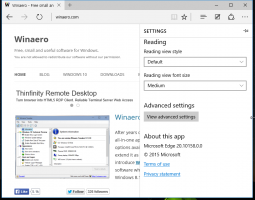リボンコマンドの追加アーカイブ
Windows 8では、MicrosoftはWindowsエクスプローラーにリボンを導入し、必要なときに多数のエクスプローラーコマンドをより目立つように表示できるようにしました。 ただし、リボンコマンドは依然として多くのタブに分割されているため、すべてのタブを調べて、使用する必要のあるコマンドを見つける必要があります。 上部にカスタムコマンドを追加できるクイックアクセスツールバーがありますが、問題は、16 x 16サイズの小さなアイコンしかなく、テキストによる説明がないことです。 説明を表示するには、小さなアイコンのそれぞれにカーソルを合わせる必要があります。 また、デスクトップにはリボンがなく、便利なコマンドのほとんどは右クリックではアクセスできません。
対照的に、右クリック/コンテキストメニューは、アイコンとテキストによる説明があるため、より適切なオプションです。 優れたキーボードの使いやすさ。特定のコマンドがどのリボンタブにあるかを覚えておく必要はありません。 オン。 また、リボンは垂直方向のスペースを大量に消費するため、コンテキストメニューにコマンドを追加すると、リボンを最小化したままにすることも、リボンを完全に無効にすることもできます。 リボンディセーブル. ;)
今日は、ファイルとフォルダーの右クリック(コンテキスト)メニューに任意のリボンコマンドを直接追加できるクールなトリックを紹介します。 その方法を見てみましょう。